Microsoft Outlook'ta, gönderen, tarih veya kaydedilen klasör gibi belirli e-postaları aramaya ve bulmaya yardımcı olan bir arama özelliği vardır.Arama kutusuna bir sözcük veya e-posta adresi yazdığınızda, Outlook hem e-postayı hem de arama ifadesini herhangi bir ek türü için tarar ve eşleşen sonuçları görüntüler.
Outlook arama özelliği, özellikle gelen kutularında çok sayıda e-postası olan kullanıcılar için kullanışlıdır.
Ancak bazen bir nedenden dolayı Outlook araması arama sonuçlarını gösteremez ve sonunda "Arama sonucu bulunamadı". Bazıları için"Outlook son iletileri bulamıyorbaşlıklı bir kılavuz yayınladı
Outlook'ta bir şey aramaya çalıştığımda, kelimenin tamamını yazsam bile hiçbir şey olmuyor.Her zaman "arama sonucu yok" diyor.
İçerik
Microsoft Outlook arama işlevi çalışmıyor
Arama sonuçları öncelikle, arama performansını artırmak için bilgisayarınızdaki dosyaları dizine ekleyen Windows Dizin Oluşturma Hizmeti ile ilgilidir.Arama dizinini yeniden oluşturmak, temel olarak Outlook arama sonuçları da dahil olmak üzere Windows arama sorunlarını çözmek içindir.Bazen bozuk bir Outlook PST dosyasına ek olarak, Outlook'un yanıt vermemesine ve arama sonuçlarını görüntülememesine de neden olabilir.
Sebep ne olursa olsun, Microsoft'u düzeltmeye yardımcı olacak 4 farklı çözümümüz var Outlook arama işlevi çalışmıyor, Windows 10/11 üzerinde çalışan Microsoft Office 2016/2013/2010/2007 için.
1. Windows Arama hizmetinin başlatıldığından emin olun
- Başlat'ı seçin, ardından "CMD" yazın.
- Komut İstemi'ne sağ tıklayın ve Yönetici olarak çalıştır'ı seçin.
- girmek"sc yapılandırma wsearch start= otomatikve ardından Enter tuşuna basın.Bir "başarı" mesajı almalısınız.
- girmek" NET BAŞLANGIÇ arama ve ardından Enter tuşuna basın.Hizmetin başladığını belirten bir mesaj almalısınız.
2. Outlook klasörünün indekslenmeye ayarlı olup olmadığını kontrol edin
Bu, kontrol etmeniz gereken ilk şey, Outlook klasörleri dizine ayarlandı.
Microsoft Outlook 2007 kullanıyorsanız
Araçlar->Seçenekler->Arama Seçenekleri'ni açın... İndeksleme bölümünde hangi veri dosyalarının indeksleneceğini seçebilirsiniz.
Microsoft Outlook 2010 kullanıcıları
Dosyayı Aç -> Seçenekler -> Kısmi Arama -> Düğme Dizini Seçenekleri... -> Düğme Değiştirme -> Microsoft Outlook'u genişletin.Microsoft Outlook altında görünen listede, pst dosyasının veya posta kutusunun görüntülendiğinden ve seçildiğinden emin olun.Listelenmemişse, posta profili yeniden oluşturulmalıdır.
eğer kullanıyorsanızOutlook 2013/2016/2019/Office 365
Dosya->Seçenekler->Ara->Düğme Dizini Seçenekleri...->Düğme Değiştir'i açın.Burada Outlook'un seçili olduğundan emin olun.Outlook 2007 ve Outlook 2010'dan farklı olarak, Outlook'ta dizine eklenecek posta kutularını veya pst dosyalarını belirtemezsiniz.Outlook'u indeksleyebilir veya indeksleyebilirsiniz.
3. MS Outlook arama dizinini yeniden oluşturun
Outlook seçiliyse ve klasör dizine eklenecek şekilde ayarlanmışsa ancak arama sonuçları çalışmıyorsa, Outlook arama sonuçları sorunlarını gidermeye yardımcı olması için Windows Arama dizinini el ile yeniden oluşturmayı deneyin.
- Denetim Masası'nı açın ve Küçük Simgeler Görünümü'nü seçin
- Dizin Oluşturma Seçenekleri'ni ve ardından Gelişmiş'i seçin.
- Gelişmiş Seçenekler penceresinde, Dizin Ayarları sekmesini seçin ve Yeniden Oluştur düğmesini tıklayın.
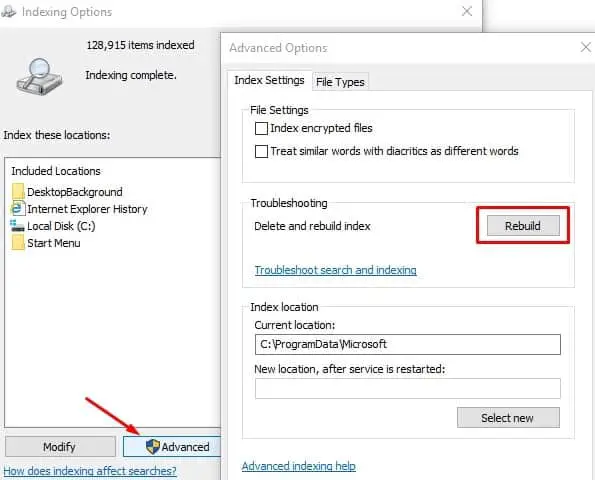
Bu, dizini yeniden oluşturma gibi bir mesaj isteyecektir, tamamlanması oturum açma zamanını alabilir ve yeniden oluşturma işlemi tamamlanana kadar arama sonuçları etkin olacaktır.Tamam'ı tıklayın ve Windows'un işlemi sizin için tamamlamasına izin verin.Pencereyi yeniden başlattıktan sonra Outlook'u açın ve bu sorunu çözecek bir şey arayın.
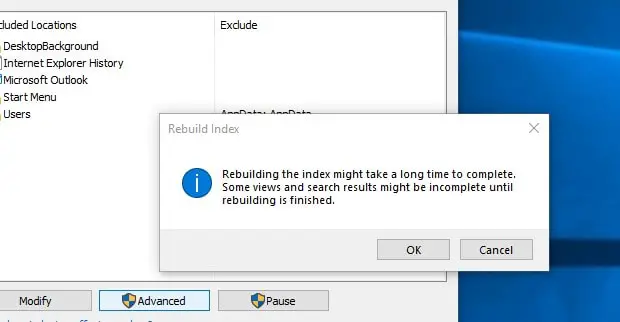
4. Bozuk Outlook PST Dosyasını Onarın
Arama dizinini yeniden oluşturmak sorunu çözmezse Outlook PST dosyasıArama sonuçlarının bulunmasını engelleyen hatalar veya bozulmalar olabilir.Microsoft tarafından sağlanan ve hasarlı Outlook PST dosyalarındaki hataları çözümlemek ve onarmak için kullanılabilen Gelen Kutusu Onarım Aracı'nı (Scanpst.exe) çalıştırın.
Koşmak Gelen Kutusu Onarım Aracı, lütfen Outlook'u kapatın (çalışıyorsa) ve şuraya gidin:
- Outlook 2016: C:\Program Dosyaları (x86)\Microsoft Office\root\Office16
- Outlook 2013: C:\Program Dosyaları (x86)\Microsoft Office\Office15
- Outlook 2010: C:\Program Dosyaları (x86)\Microsoft Office\Office14
- Outlook 2007: C:\Program Dosyaları (x86)\Microsoft Office\Office12
- Bulmak scanpst.exe'yi dosyasını seçin ve aracı çalıştırmak için çift tıklayın.
- Tıklamak Araştır, Ardından, onarmak istediğiniz PST dosyasını seçin.
- Tıklamak开始 Buton.
- Onarım sürecini analiz etmek ve tamamlamak biraz zaman alacaktır (Outlook PST dosya boyutuna bağlıdır.)
- Bundan sonra Windows'u yeniden başlatın ve Outlook aramasının düzgün çalışıp çalışmadığını kontrol edin.
Not: Outlook PST dosyaları esas olarak şu konumda bulunur: C:\Users\KULLANICI Adınız\AppData\Local\Microsoft\Outlook
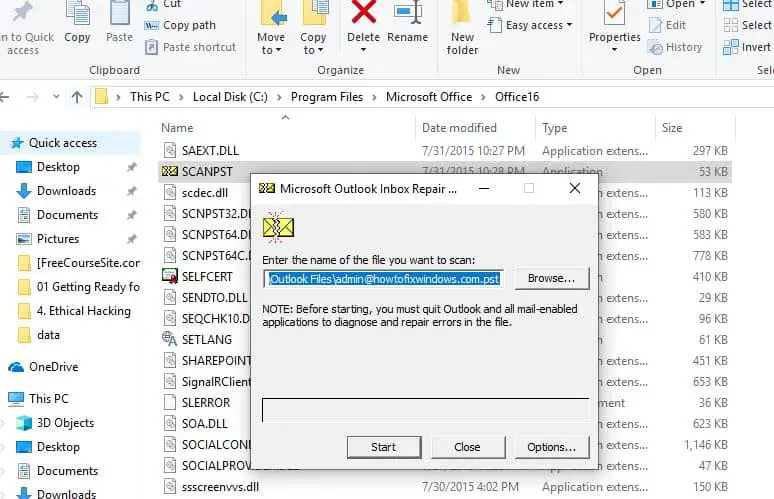
Bu çözümler yardımcı olur mu?Windows 10/11'deMicrosoft Outlook 2016 eski e-postaları bulamıyorOfsorun?Aşağıdaki yorumlarda bize bildirin.
SSS: Microsoft Outlook e-postaları bulamıyor
Bunun nedeni, e-postanın aramaya dahil edilmemesi olabilir veya bir indeksleme sorunu olabilir. Varsayılan arama yalnızca gelen kutunuzu içerebilir; gönderilen e-postalar, silinmiş e-postalar vb. gibi diğer posta klasörlerini içeremez.
Arama kutusuna anahtar sözcükleri girdikten sonra, Outlook otomatik olarak arama kapsamını değiştirebileceğiniz bir "Arama" sekmesi açacaktır.

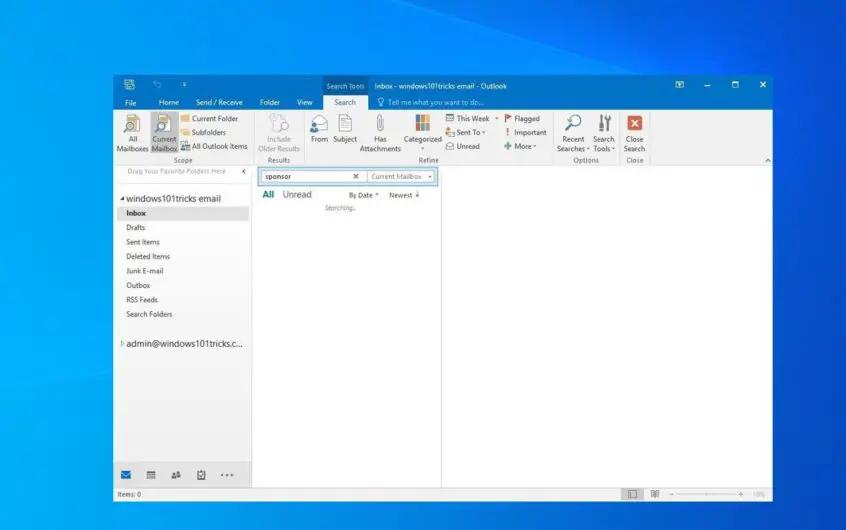
![[Düzeltildi] Microsoft Store, uygulamaları ve oyunları indiremiyor](https://oktechmasters.org/wp-content/uploads/2022/03/30606-Fix-Cant-Download-from-Microsoft-Store.jpg)
![[Düzeltildi] Microsoft Store uygulamaları indirip yükleyemiyor](https://oktechmasters.org/wp-content/uploads/2022/03/30555-Fix-Microsoft-Store-Not-Installing-Apps.jpg)
